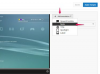Dáta je možné filtrovať v programe Microsoft Excel. Keď to urobíte, veľká časť pôvodných údajov už nie je viditeľná a namiesto toho uvidíte iba podmnožinu tabuľky. Možno budete chcieť skopírovať tieto filtrované výsledky a prilepiť ich inam, napríklad do inej tabuľky. Tento proces sa líši v závislosti od verzie Excelu, ktorú používate, ale v oboch smeroch je jednoduchý. Potom môžete vytvoriť novú množinu údajov, ktorá bude obsahovať iba filtrované údaje z pôvodnej tabuľky.
Krok 1
Potiahnite myšou cez filtrované údaje, aby boli zvýraznené. Program identifikuje, ktoré údaje chcete skopírovať.
Video dňa
Krok 2
Stlačte tlačidlo "F5" na klávesnici počítača, ak používate Excel 2007 alebo novší. Zobrazí sa vyskakovacie okno. Prípadne môžete kliknúť na tlačidlo „Prejsť na“ v časti „Nájsť a vybrať“ na paneli s nástrojmi Excelu. Tento krok nie je potrebný pre verzie Excelu pred rokom 2007.
Krok 3
Kliknite na tlačidlo "Špeciálne" vo vyskakovacom okne.
Krok 4
Kliknite na možnosť „Iba viditeľné bunky“ a stlačte „OK“. Toto prikáže Excelu vybrať iba údaje zahrnuté vo filtrovaných výsledkoch. Skryté údaje z pôvodného nefiltrovaného súboru údajov sa ignorujú. Teraz ste pripravení na kopírovanie.
Krok 5
Stlačením kombinácie klávesov Control-C skopírujte údaje. Prípadne vyberte tlačidlo "Kopírovať" na paneli nástrojov programu Excel.
Krok 6
Kliknite na tabuľku, súbor alebo iný dokument, do ktorého chcete vložiť filtrované údaje.
Krok 7
Na prilepenie stlačte kombináciu klávesov Control-V. Filtrované údaje sa vložia do nového súboru.
Tip
Je rozumné zachovať pôvodné údaje, pretože bunky, ktoré nie sú zahrnuté vo filtrovaných výsledkoch, sa neskopírujú. Ak neuložíte pôvodné údaje ako samostatný súbor, môžete stratiť dôležité informácie.